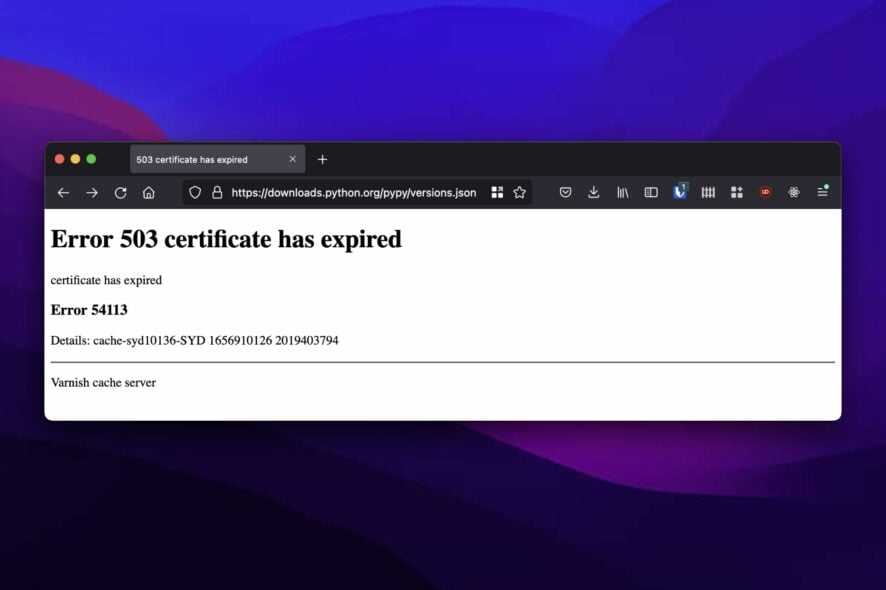0x8024a203 Windows Update (Wir konnten dieses Update nicht installieren): Beheben
 Versuchen Sie, ein neues Update für Ihren Windows 10 oder Windows 11-PC zu installieren, und erhalten den Windows Update-Fehler 0x8024a203? Leider sind Sie nicht allein, da mehrere Benutzer, die Windows auf ihrem PC ausführen, auf dieses Problem stoßen.
Versuchen Sie, ein neues Update für Ihren Windows 10 oder Windows 11-PC zu installieren, und erhalten den Windows Update-Fehler 0x8024a203? Leider sind Sie nicht allein, da mehrere Benutzer, die Windows auf ihrem PC ausführen, auf dieses Problem stoßen.
Glücklicherweise haben wir in diesem Leitfaden eine Liste von Lösungen zusammengestellt, die diesen Update-Fehler beheben werden. Lassen Sie uns also gleich dazu übergehen.
Was ist der Fehler 0x8024a203?
Der Windows Update-Fehler 0x8024a203 tritt auf, wenn Benutzer versuchen, die neueste Version des Betriebssystems zu installieren. Die vollständige Fehlermeldung lautet: Wir konnten dieses Update nicht installieren, aber Sie können es erneut versuchen (0x8024a203) .
Aufgrund dieses Fehlers geht die Installation nach einem vollständigen Download von 100 % von Windows 11 auf 41 % zurück und zeigt letztendlich einen blauen Fehlerbildschirm an.
Hier sind einige der Ursachen für dieses Problem:
- Fehlerhafte Systemdateien : Die Hauptursache für den Fehler wir konnten dieses Update nicht installieren 0x8024a203 sind beschädigte Systemdateien. Diese Dateien sind wichtig für die Installation Ihrer Updates. Sie müssen die korrupten Systemdateien mit einem speziellen Tool oder den integrierten Dateireparaturprogrammen reparieren, um diesen Fehler zu überwinden.
- Deaktivierte Windows-Komponenten : Einige Dienste und Komponenten sind wichtig für die Installation von Updates. Sie müssen diese Komponenten neu starten, um dieses Problem zu beheben.
- Kleinere Systemfehler : Manchmal kann der Windows Update-Fehlercode 0x80204a203 auf Windows 11 21H1 auf einige kleinere Probleme auf Ihrem PC zurückzuführen sein. Das Ausführen der Windows Update-Problembehandlung sollte dies beheben.
Wie kann ich den Windows Update-Fehler 0x8024a203 beheben?
1. Verwenden Sie ein spezialisiertes Tool
Beim Umgang mit Systemdateien ist es immer eine gute Idee, die Hilfe von spezialisierten Reparatur-Tools in Anspruch zu nehmen. Diese Art von Software vereinfacht den Reparaturprozess, indem sie automatisch nach defekten Dateien sucht und diese ersetzt.
2. Führen Sie die Problembehandlung aus
Das erste, was Sie tun sollten, wenn Sie auf einen Windows Update-Fehler wie den Fehlercode 0x8024a203 stoßen, ist, das integrierte Windows-Problembehandlungsprogramm zu nutzen.
Es ist ziemlich einfach zu bedienen, und wenn Sie die genannten Schritte befolgen, können Sie nicht nur das Problem mit dem Windows 11-Update erkennen, sondern es auch beheben.
- Öffnen Sie das Start-Menü.
-
Suchen Sie nach Andere Probleme beheben und öffnen Sie es.
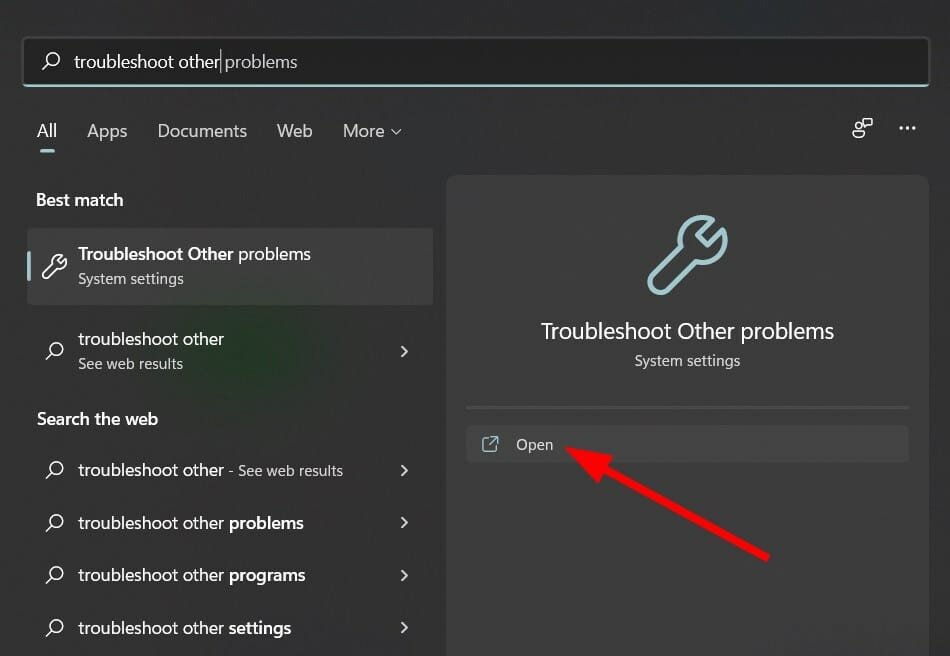
-
Klicken Sie auf die Schaltfläche Ausführen neben Windows Update.
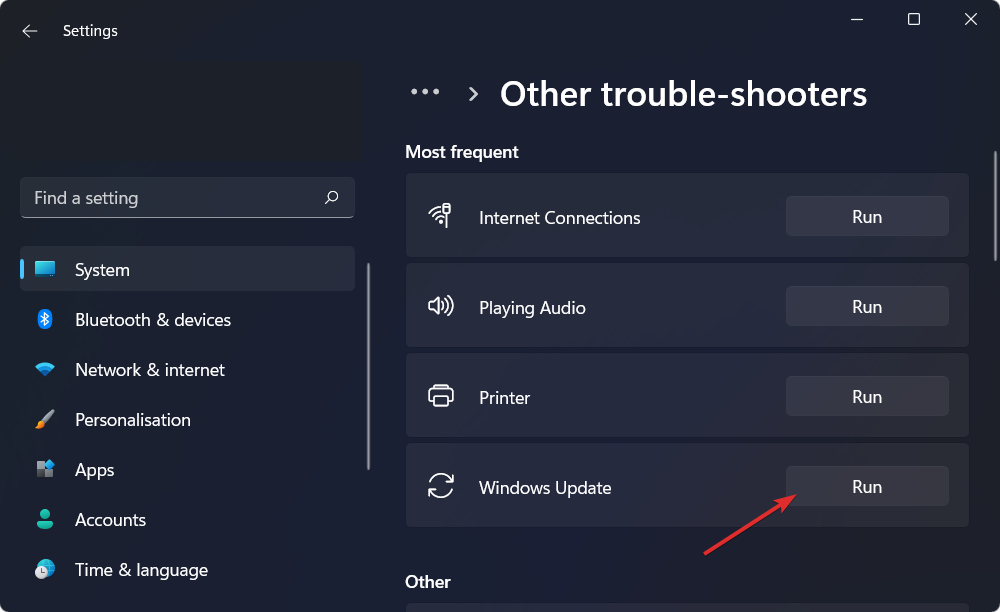
-
Die Problembehandlung wird mit der Diagnose beginnen.
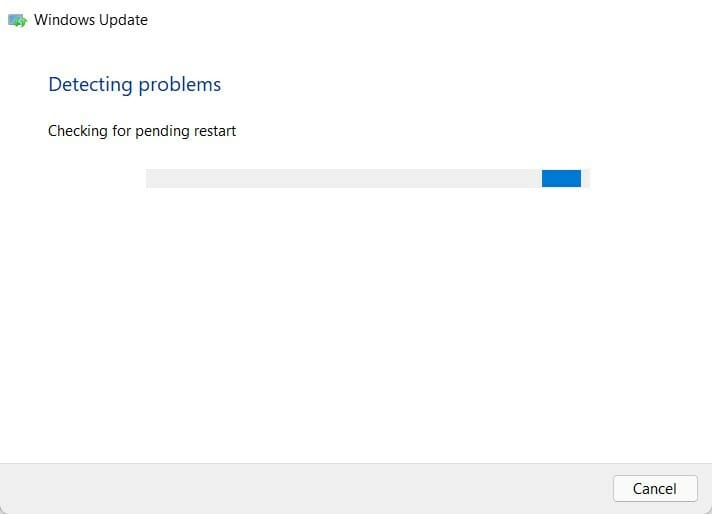
- Wenden Sie die empfohlenen Lösungen an.
- Starten Sie Ihren PC neu.
3. Verwenden Sie das Tool zum Zurücksetzen von Windows Update
- Laden Sie das Tool zum Zurücksetzen von Windows Update herunter.
- Installieren Sie es auf Ihrem PC.
- Klicken Sie mit der rechten Maustaste auf das App-Symbol und wählen Sie Als Administrator ausführen.
-
Wählen Sie Ihre bevorzugte Sprache aus, indem Sie die Zahl eingeben und Enter drücken.
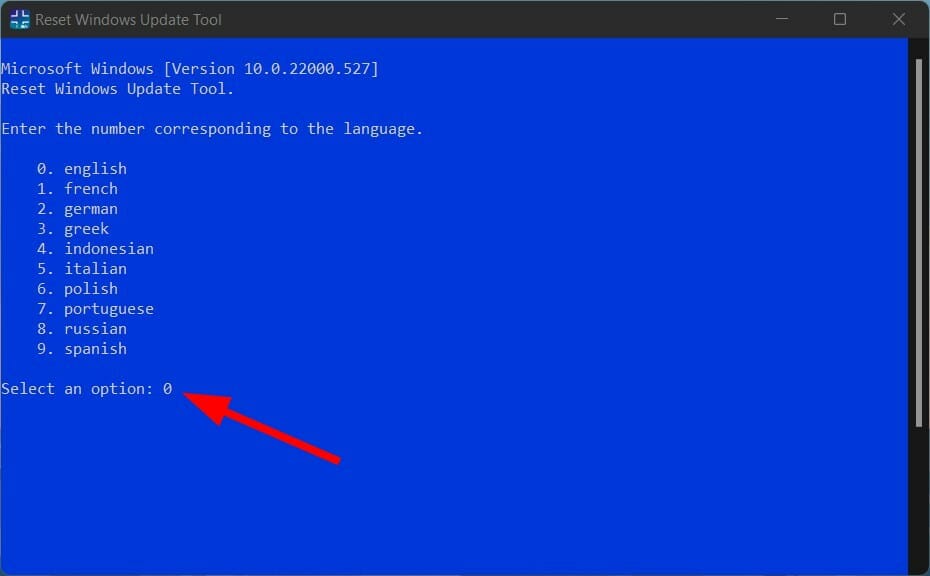
-
Drücken Sie Y, um die Nutzungsbedingungen des Tools zu akzeptieren.
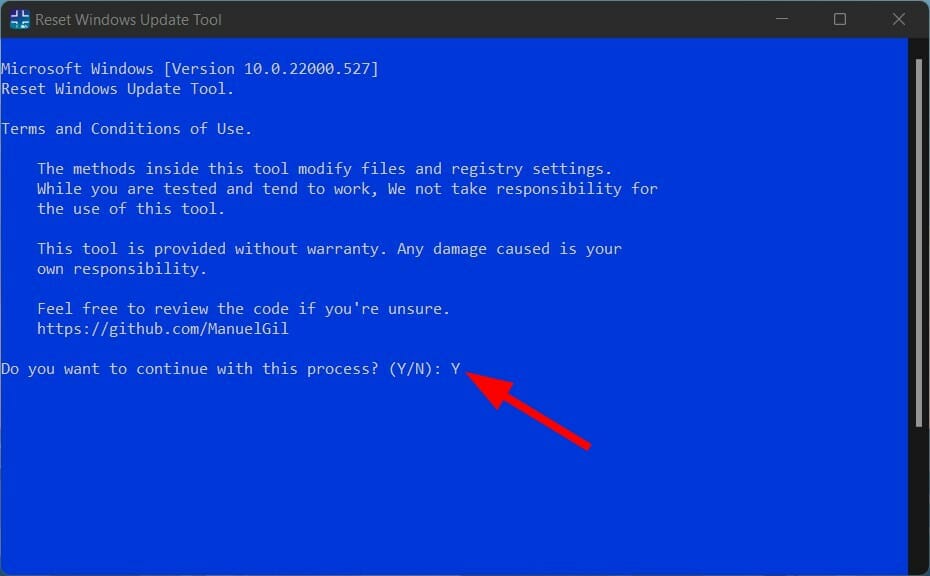
-
Drücken Sie 2, um die Option Windows Update-Komponenten zurücksetzen auszuwählen, und drücken Sie Enter.
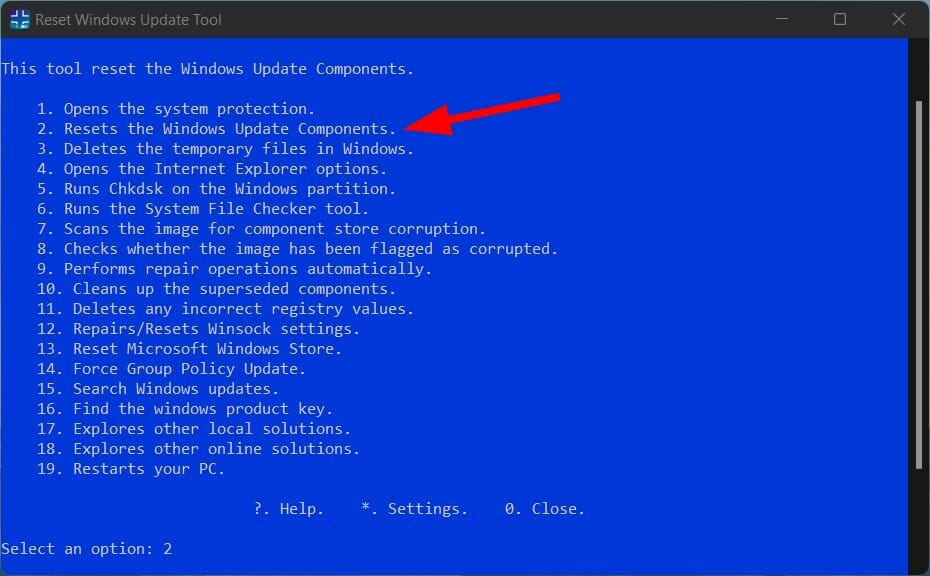
Mit dem Tool zum Zurücksetzen von Windows Update können Sie die zugrunde liegenden Probleme beheben, die verhindern, dass Ihr Windows 11-PC die neuesten Updates installiert.
In unserem Fall können Sie die obigen Schritte verwenden, um die Windows Update-Komponenten zurückzusetzen und Probleme wie den Windows 11 Update-Fehler 0x8024a203 zu lösen, der Sie daran hindert, Ihr System zu aktualisieren.
4. Führen Sie das Tool zur Überprüfung der Systemdateien aus
- Öffnen Sie das Start-Menü.
-
Suchen Sie nach Eingabeaufforderung und führen Sie sie als Administrator aus.
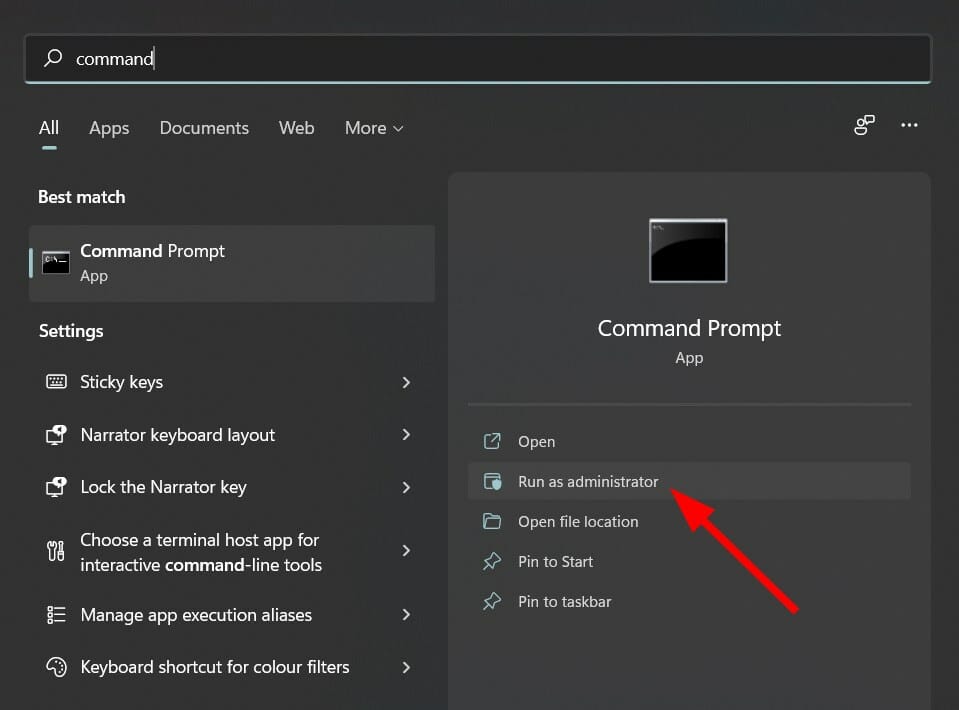
-
Geben Sie den folgenden Befehl ein und drücken Sie Enter:
sfc /scannow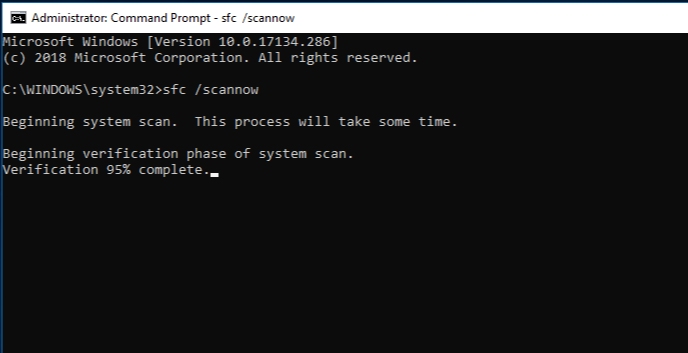
- Ihr PC beginnt mit dem Scannen und versucht dabei, das Problem zu beheben.
Wenn sich eine beschädigte Systemdatei in Ihrem System befindet, kann dies verhindern, dass Windows 11 die neuesten Updates installiert.
Führen Sie daher das Tool zur Überprüfung der Systemdateien aus und lassen Sie es das Problem beheben, das den Windows 11 Update-Fehler 0x8024a203 auslöst.
5. Starten Sie wichtige Dienste neu
- Drücken Sie das Start-Menü.
-
Suchen Sie nach Dienste und öffnen Sie es.
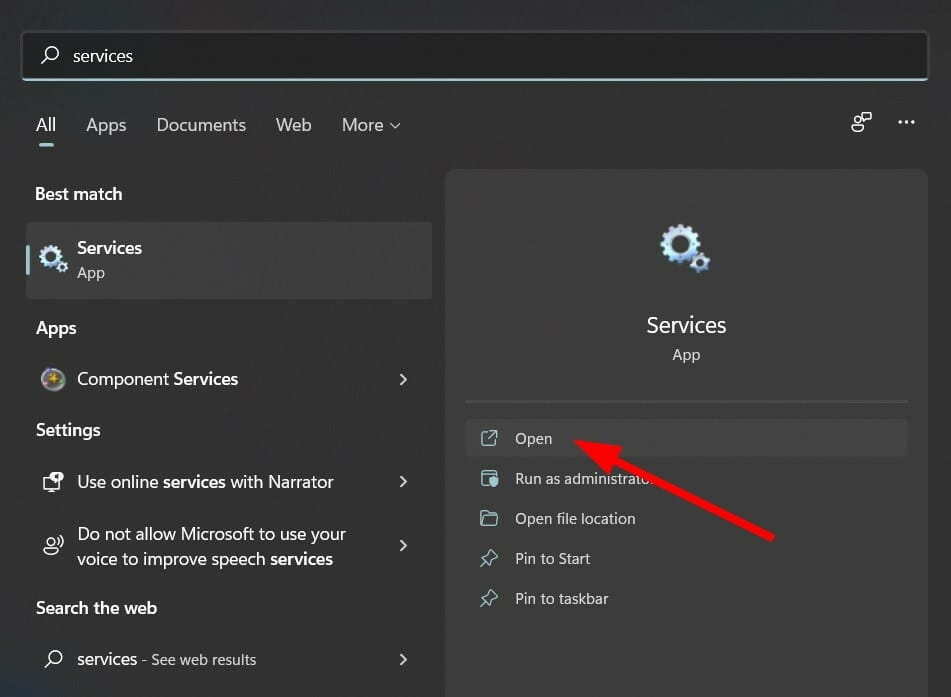
-
Suchen Sie den Hintergrundübertragungsdienst (BITS) und doppelklicken Sie darauf.
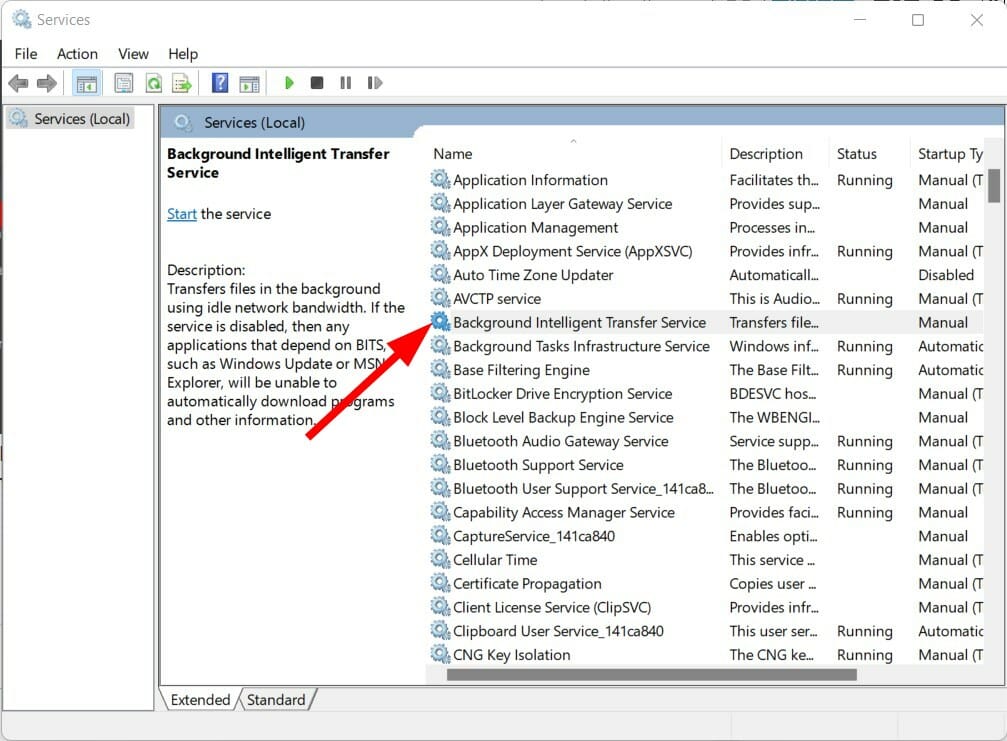
-
Wählen Sie unter Starttyp im Dropdown-Menü Automatisch aus.
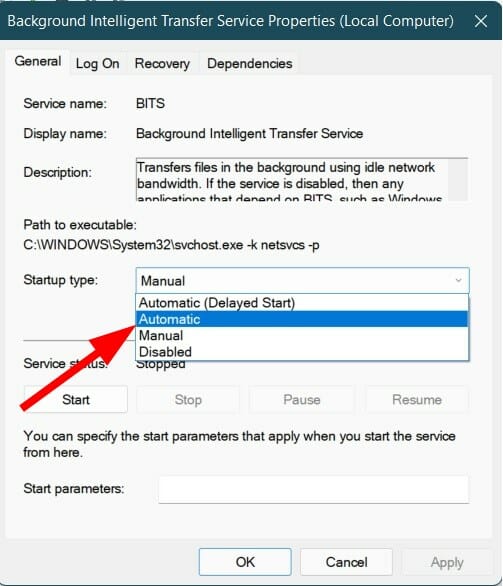
- Klicken Sie auf Start, Anwenden und OK.
- Führen Sie die gleichen Schritte für die Windows Update-Dienste aus.
Damit Windows-Updates ihre Vorgänge ausführen können, sind sie auf verschiedene Windows-Dienste angewiesen. Diese Dienste müssen im Hintergrund aktiv sein, damit die Updates installiert werden können.
Indem Sie die obigen Schritte ausführen, können Sie die wichtigen Optionen für Windows Update-Dienste anpassen und möglicherweise das Problem beheben.
6. Leeren Sie den temporären Ordner
- Drücken Sie die Tasten Windows + R, um den Befehl Ausführen zu öffnen.
- Geben Sie %temp% ein und drücken Sie Enter.
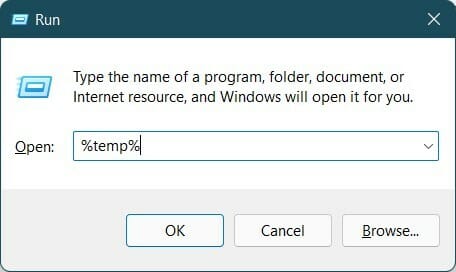
- Drücken Sie Strg + A, um alle Dateien auszuwählen.
-
Drücken Sie die Entf-Taste auf Ihrer Tastatur oder klicken Sie mit der rechten Maustaste und wählen Sie Löschen.
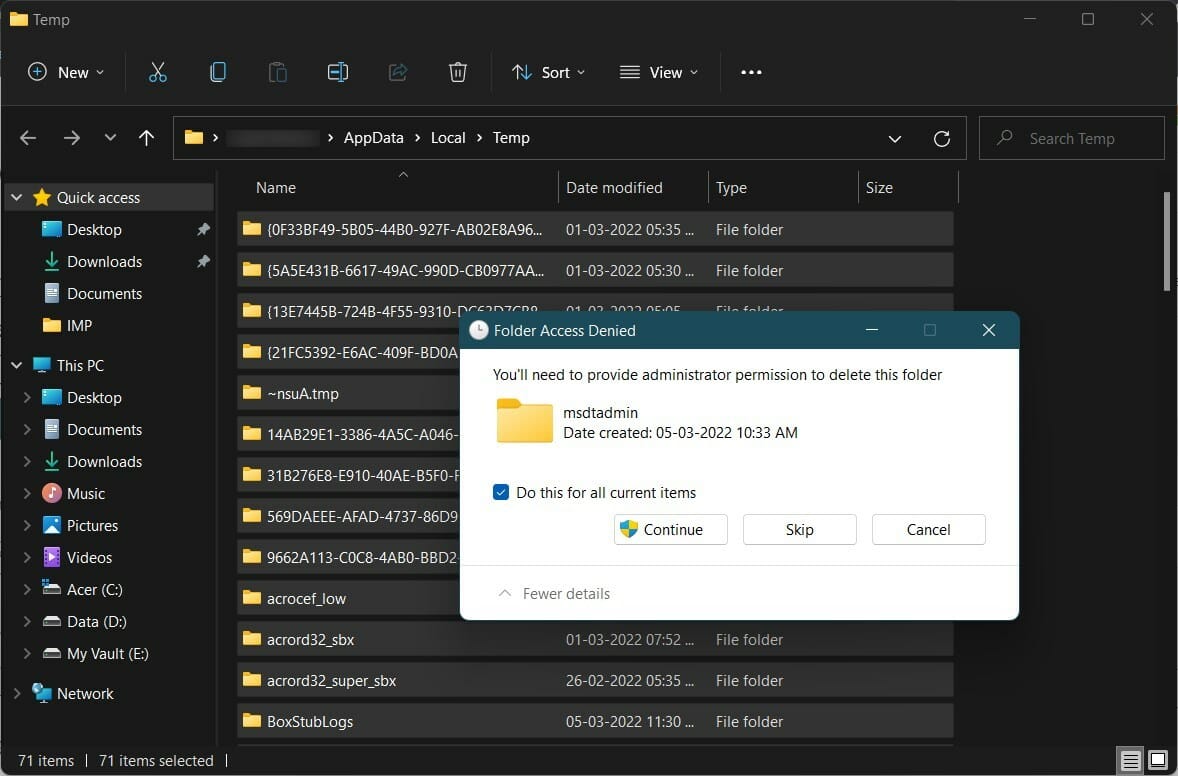
Wir hoffen, dass Ihnen dieser Leitfaden geholfen hat, den Windows 11 oder Windows 10 Update-Fehler 0x8024a203 zu beheben und dass Sie die neuesten Windows-Updates auf Ihrem PC installieren können.
Haben Sie den Update-Fehler 0x80073701 auf Windows 11? Dann überprüfen Sie unseren detaillierten Leitfaden, um ihn schnell und effektiv zu beheben.
Lassen Sie uns gerne in den Kommentaren wissen, welche Lösungen für Sie funktioniert haben.